Aplicando alterações sugeridas
Outras pessoas podem sugerir alterações específicas em sua pull request. É possível aplicar essas alterações sugeridas diretamente em uma pull request, se você tiver acesso de gravação no repositório. Se a pull request foi criada a partir de uma bifurcação e o autor permitir edições de mantenedores, você também pode aplicar as alterações sugeridas, caso tenha acesso ao repositório upstream. Para saber mais, confira Fazer comentários em uma pull request e Permitir alterações em um branch de pull request criado a partir de bifurcação.
Para incluir rapidamente mais de uma alteração sugerida em um único commit, também é possível aplicá-las como um lote. Aplicar uma alteração ou um lote de alterações sugeridas cria um único commit no branch comparado da pull request.
Observação
Se você fizer parte da versão prévia pública do Workspace do Copilot, todas as sugestões de alterações das pessoas na sua equipe, do Copilot ou da Correção automática do GitHub Copilot poderão ser aplicadas e editadas no Workspace do Copilot. Selecione Abrir no Workspace em uma sugestão de alteração para começar.
Para obter mais informações sobre o Workspace do Copilot e como ingressar na versão prévia pública, confira Como usar o Copilot para facilitar seu trabalho em uma pull request.
Cada pessoa que sugeriu uma alteração incluída no commit será uma coautora do commit. A pessoa que aplica as alterações sugeridas será uma coautora e committer do commit. Para obter mais informações sobre o termo "autor de commit" no Git, confira Noções básicas do Git – Como ver o histórico de commits no site do livro Pro Git.
-
Abaixo do nome do repositório, clique em Solicitações de pull.

-
Na lista de pull requests, clique naquela que você gostaria de aplicar a alteração sugerida.
-
Navegue até a primeira alteração sugerida que você gostaria de aplicar.
-
Para aplicar a alteração em um commit próprio, clique em Fazer commit da sugestão.
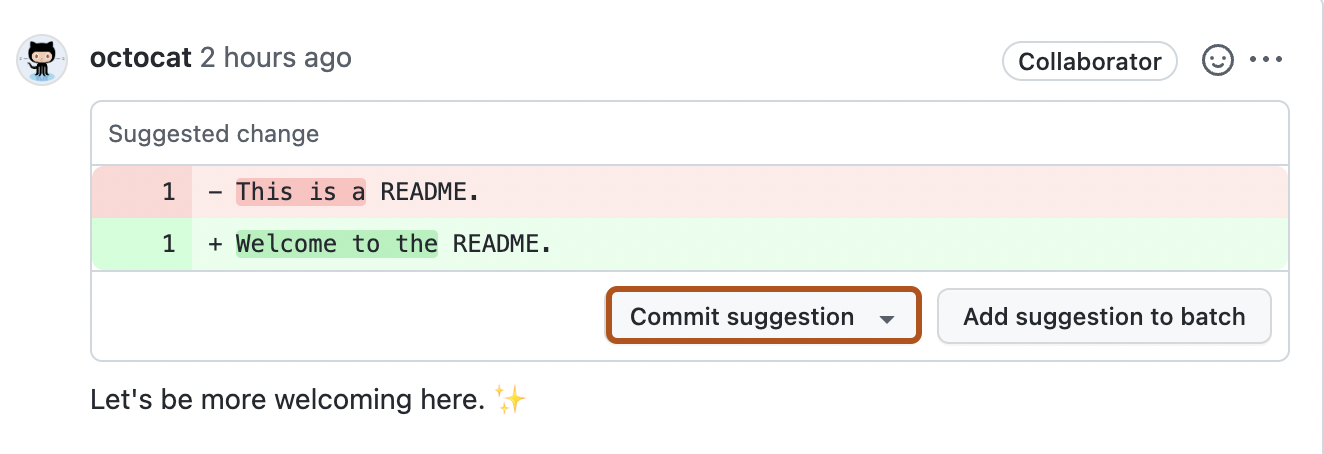
-
Para adicionar a sugestão a um lote de alterações, clique em Adicionar sugestão ao lote. Continue a adicionar as alterações sugeridas que quer incluir em um único commit. Quando terminar de adicionar as alterações sugeridas, clique em Fazer commit das sugestões.

-
-
No campo de mensagem do commit, digite uma mensagem curta e relevante que descreva a alteração que você fez no arquivo ou arquivos.
-
Clique em Fazer commit das alterações.
Ressolicitar uma revisão
Você pode ressolicitar uma revisão, por exemplo, após fazer alterações substanciais no seu pull request. Para solicitar uma nova revisão de um revisor, na barra lateral da guia Conversa, clique no ícone .
Abrir um problema para uma sugestão fora do escopo
Se alguém sugerir alterações na sua pull request que estão fora do escopo dela, abra um novo problema para acompanhar o feedback. Para saber mais, confira Criar um problema.